Работают ли приложения Dynamics 365 в Outlook с помощью Dynamics 365 for Outlook
Если вы принадлежите к большинству пользователей, вы используете Outlook как центр для обмена сообщениями, планирования и управления контактами для бизнеса. Вы можете продолжать использовать знакомый интерфейс Outlook и одновременно интегрировать Dynamics 365 for Customer Engagement с помощью Microsoft Dynamics 365 for Outlook, клиента Outlook, предоставляемого Dynamics 365 for Customer Engagement.
Возможности приложения Dynamics 365 for Outlook
При использовании Dynamics 365 for Outlook можно получить доступ к основным функциям Customer Engagement непосредственно из Outlook. Dynamics 365 for Outlook также предоставляет дополнительные функции, которые недоступны в веб-клиенте. Например, доступны следующие возможности:
Отслеживание сообщений электронной почты, встреч, контактов и задач Outlook. При отслеживании записи в Dynamics 365 for Outlook копия этой записи "отправляется" в Customer Engagement и две записи синхронизируются. После отслеживания записи ее можно обновить в Dynamics 365 for Outlook или в Customer Engagement. Отслеживание — это отличный способ отделить личные сведения от деловой информации, поскольку в Customer Engagement отправляется только информация, отслеживаемая вручную. Dynamics 365 for Outlook также автоматически синхронизирует записи, принадлежащие вам, из Customer Engagement в Dynamics 365 for Outlook. Дополнительные сведения: Обзор отслеживания записей в Dynamics 365 for Outlook
Применение шаблонов электронной почты Customer Engagement или вложение литературы и статей базы знаний из Customer Engagement при отправке сообщения электронной почты Outlook клиентам.
Преимущества функциональных возможностей Outlook для настройки представлений данных Customer Engagement. Например, можно сортировать, фильтровать, форматировать, группировать и распределять по категориям представления так же, как при управлении представлениями в Outlook. Кроме того, можно открыть несколько представлений одновременно. Также может добавить условное форматирование и задать дальнейшие действия.
Получите доступ к данным Customer Engagement в дороге, работая в автономном режиме. Dynamics 365 for Outlook предоставляет фильтры синхронизации в автономном режиме, которые можно изменить перед переходом в автономный режим, чтобы отображались только требуемые данные. При работе в автономном режиме изменения сохраняются на локальном диске. При возврате в интерактивный режим Dynamics 365 for Outlook автоматически синхронизирует данные с сервером Customer Engagement. Дополнительные сведения: Автономная работа с Dynamics 365 for Outlook
Создайте документы слияния Microsoft Word для отправки формы писем или форм сообщений электронной почты контактам, организациям или маркетинговым спискам рассылки. Также слияние можно использовать для создания факсов и предложений с расценками. Дополнительные сведения: Создание документа слияния Microsoft Word с Dynamics 365 for Outlook
Заметка
Если в организации на компьютере работают несколько пользователей, используя различные учетные записи, каждый из них может установить и использовать Dynamics 365 for Outlook под собственной учетной записью.
Познакомьтесь с Dynamics 365 for Outlook
При установке Dynamics 365 for Outlook программное обеспечение добавляет несколько элементов пользовательского интерфейса на экран Outlook.
Панель навигации
В левой части экрана на панели навигации отображается папка организации. Под именем организации отображается список папок приложений Dynamics 365. Используйте эти папки, чтобы перейти к нужной области и открыть различные типы записей.
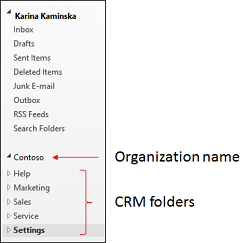
При подключении к нескольким организациям на панели навигации отобразится отдельная папка для каждой организации.
Лента
Лента используется для получение доступа к Dynamics 365 for Outlook. На ленте отображаются различные кнопки и функции в зависимости от контекста. Например, при просмотре списка возможных сделок, на ленте отображаются кнопки, которые применяются к возможным сделкам. Для встреч, контактов и задач на ленте доступен отдельный раздел Customer Engagement.

Списки, представления и область чтения
При использовании панели навигации, чтобы открыть папку определенного типа записи (например, организации), отобразится список записей. Список определяется активным представлением и любыми условиями поиска или фильтром, которые были применены.
При выборе записи в списке в области чтения под списком отобразятся сведения об этой записи. Данные в области чтения доступны только для чтения — это быстрый способ просмотреть содержимое записи. Если требуется изменить данные в Customer Engagement, дважды щелкните запись в списке.
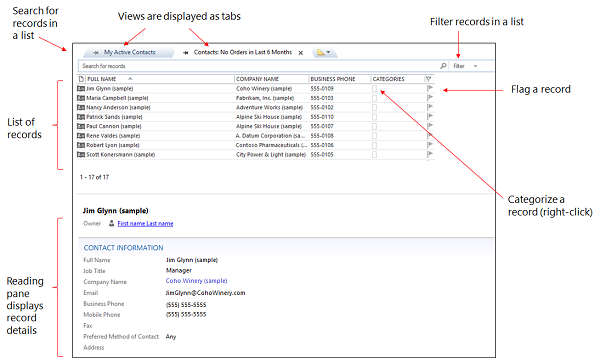
Можно изменить расположение области чтения либо включить или отключить ее. Также можно настроить сведения, отображаемые в области чтения. Больше информации: Настройка области чтения в Dynamics 365 for Outlook
Какие функции Outlook недоступны в Dynamics 365 for Outlook?
Dynamics 365 for Customer Engagement использует стандартные элементы управления Internet Explorer, поэтому некоторые функции Outlook недоступны в Dynamics 365 for Outlook. В следующей таблицы представлены возможные решения этой проблемы для недоступных функций.
| Функция | Решение |
|---|---|
| Подписи в электронной почте | Используйте глобальный шаблон сообщения электронной почты или собственные подписи электронной почты в Outlook. |
| Полнотекстовые средства редактирования | Используйте стандартные элементы управления. Например, нажмите клавишу ВВОД для строк с двойным интервалом или сочетание клавиш SHIFT+ВВОД для строк с одинарным интервалом. |
| Вложение файлов в процессе создания | Сохраните действие электронной почты перед вложением файлов. |
| Перемещение записей путем перетаскивания мышью. | Решения проблемы перетаскивания записей не существует. Перетаскивание записей приведет к потере данных. |
| Напоминания | После синхронизации с Outlook создаются 15-минутные напоминания о встречах и действиях сервиса, созданных в папках Dynamics 365 for Customer Engagement или в веб-приложении. |
| Календарь обслуживания Dynamics 365 for Customer Engagement | Календарь обслуживания Customer Engagement недоступен по умолчанию, но вы можете попросить системного администратора добавить его. |
См. также
Обзор отслеживания записей в Dynamics 365 for Outlook
Работа с автономными черновиками Dynamics 365 for Outlook
Создание документа слияния Microsoft Word с Dynamics 365 for Outlook
Настройка области чтения в Dynamics 365 for Outlook
Вопросы и ответы о синхронизации записей между приложениями Microsoft Dynamics 365 и Microsoft Outlook